奇数ページ番号と偶数ページ番号を別々に設定する方法
奇数ページと偶数ページで異なるページ番号を設定する方法: 1. Word 文書を開きます; 2. [レイアウト] 設定項目を選択し、[奇数ページと偶数ページが異なる] にチェックを入れます; 3. [ [フッター編集]オプション; 4. ページ番号 書式は[ページ番号の下]-[共通番号3]を選択; 5. 偶数ページのフッターにカーソルを移動し、[デザイン]も選択して設定します。ページ番号。

奇数ページ番号と偶数ページ番号が異なる場合、ページ番号を設定するにはどうすればよいですか?
手順は次のとおりです: 1. まず、Word 文書を開き、ページ設定の右下隅にあるツールバーの [ページ レイアウト] オプションを見つけます。オプション ボックスに、右下向きの矢印アイコンをクリックして入力します。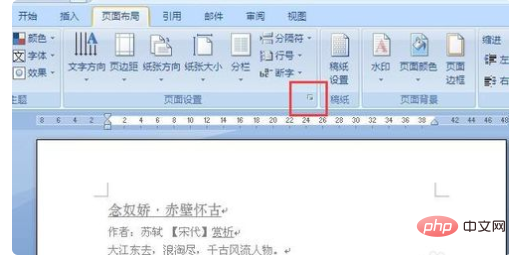
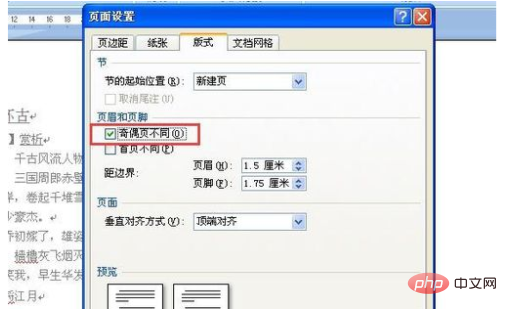
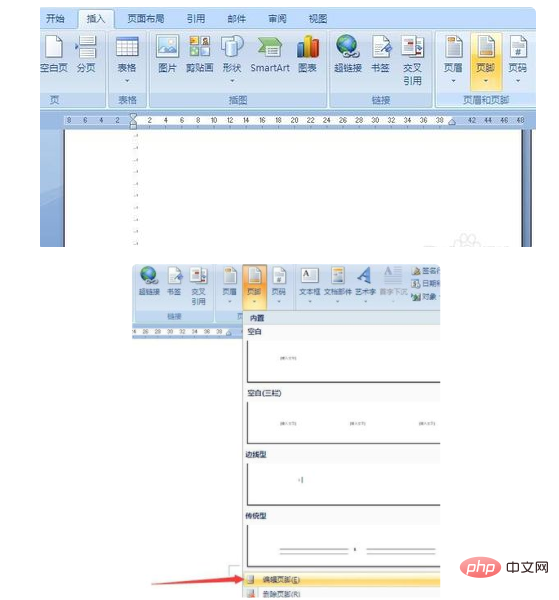
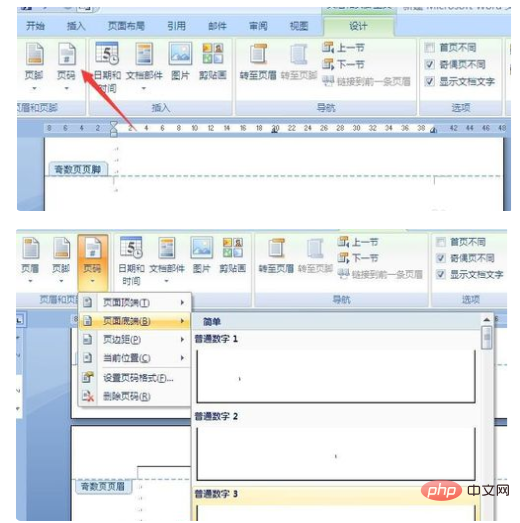
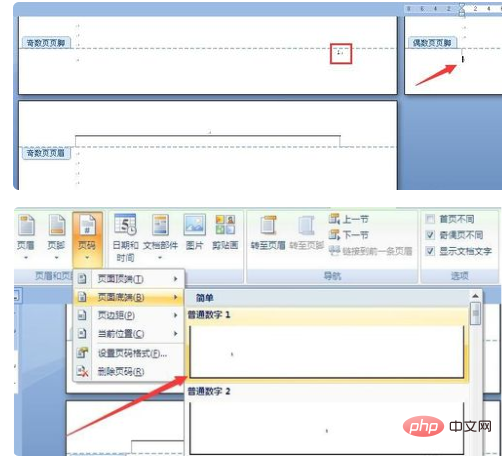
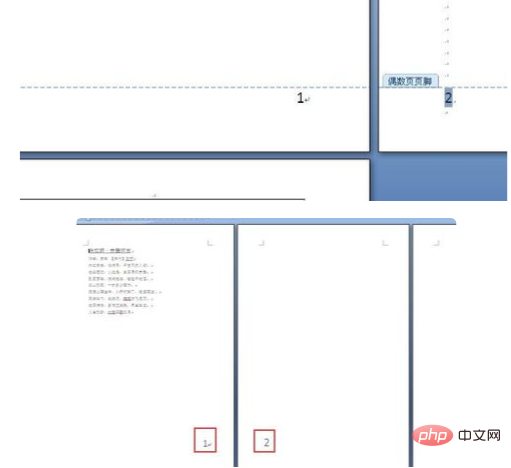
Word チュートリアル 」
以上が奇数ページ番号と偶数ページ番号を別々に設定する方法の詳細内容です。詳細については、PHP 中国語 Web サイトの他の関連記事を参照してください。

ホットAIツール

Undresser.AI Undress
リアルなヌード写真を作成する AI 搭載アプリ

AI Clothes Remover
写真から衣服を削除するオンライン AI ツール。

Undress AI Tool
脱衣画像を無料で

Clothoff.io
AI衣類リムーバー

AI Hentai Generator
AIヘンタイを無料で生成します。

人気の記事

ホットツール

メモ帳++7.3.1
使いやすく無料のコードエディター

SublimeText3 中国語版
中国語版、とても使いやすい

ゼンドスタジオ 13.0.1
強力な PHP 統合開発環境

ドリームウィーバー CS6
ビジュアル Web 開発ツール

SublimeText3 Mac版
神レベルのコード編集ソフト(SublimeText3)

ホットトピック
 7465
7465
 15
15
 1376
1376
 52
52
 77
77
 11
11
 18
18
 19
19
 Word のページ番号がどのページでも同じなのはなぜですか?単語のページ番号がすべてのページで同じ場合はどうすればよいですか?
Mar 13, 2024 pm 09:34 PM
Word のページ番号がどのページでも同じなのはなぜですか?単語のページ番号がすべてのページで同じ場合はどうすればよいですか?
Mar 13, 2024 pm 09:34 PM
単語のページ番号がすべてのページで同じなのはどうしたのでしょうか?私たちは日常業務で文書編集ソフトを使用していますが、ページ番号機能を使用すると、設定した各ページのページ番号が同じになってしまうことが多いため、このサイトで詳しく紹介します。単語のページ番号はどのページでも同じですか? Word のページ番号がすべてのページで同じである場合はどうすればよいですか? 1. Word を開き、上部のメニュー バーにある [挿入] オプションをクリックします。 2. 次に、ページ番号をクリックして、ページ番号の形式を設定することを選択します。 3. 次に、開いたウィンドウで「エンコーディング」形式を選択します。 4. 次に、「開始ページ番号」オプションにチェックを入れ、1 を入力して「OK」をクリックします。
 文字化けした単語のページ番号を解決する方法
Jun 25, 2023 pm 03:23 PM
文字化けした単語のページ番号を解決する方法
Jun 25, 2023 pm 03:23 PM
Word のページ番号が文字化けする場合の解決策: 1. Word 文書を開き、左上隅にある [ファイル] オプションをクリックします; 2. [詳細] オプションを選択し、[オプション] ボタンをクリックします; 3. [詳細] を選択します。 Word のオプション内; 4. . 「文書の内容を表示」の「フィールド値の代わりにフィールドコードを表示」を見つけて、先頭のチェックを外し、「OK」をクリックしてホームページに戻ります。
 Wordの奇数ページと偶数ページが左右で異なるようにページ番号を設定するにはどうすればよいですか?
Mar 13, 2024 pm 06:13 PM
Wordの奇数ページと偶数ページが左右で異なるようにページ番号を設定するにはどうすればよいですか?
Mar 13, 2024 pm 06:13 PM
文書をよりカスタマイズしたものにしたい場合は、Word の奇数ページと偶数ページで異なるページ番号を設定できます。では、Word の奇数ページと偶数ページの左右のページ番号を異なるように設定するにはどうすればよいでしょうか。以下の詳細なチュートリアルを見てみましょう。操作方法がわからない場合は、そのまま読み進めてください。 Wordの設定方法: 1. まず「挿入」をクリックします。 2. 次に「フッター」をクリックします。 3. 次に「フッターの編集」をクリックします。 4. 次に、「奇数ページと偶数ページが異なる」をクリックします。 5. 次に、奇数ページのフッターを見つけて、「ページ番号」をクリックします。 6. 次に、右側でページ スタイルを選択します。
 PPT のページ番号はどのようにして 4 ページから 1 ページまで始まりますか? PPT ページ番号のカスタマイズ チュートリアル
Mar 13, 2024 pm 05:52 PM
PPT のページ番号はどのようにして 4 ページから 1 ページまで始まりますか? PPT ページ番号のカスタマイズ チュートリアル
Mar 13, 2024 pm 05:52 PM
PPT に多くのページがある場合は、PPT にページ番号を追加して、より整理されたように見せることができます。では、PPT のページ番号はカスタマイズできるのでしょうか? PPTで特定のページから始まるページ番号を設定できますか?具体的な操作がわからない場合は、以下のチュートリアルの方法を参照してください。 ppt の番号を 4 ページ目から開始するように設定する方法: 1. [挿入] メニューの [スライド番号] をクリックします。ヘッダーとフッターの設定ページに入ると、デフォルトではスライド番号がチェックされていないことがわかります。 2.「スライド番号」をクリックしてチェックし、「すべてに適用」をクリックして番号の挿入を完了します。 3. 下の写真で挿入部分を確認できます。
 単語のページ番号が常に前のページと同じなのはなぜですか?
Mar 13, 2024 pm 06:28 PM
単語のページ番号が常に前のページと同じなのはなぜですか?
Mar 13, 2024 pm 06:28 PM
Word を編集するとき、Word にページ番号を追加して、より整理されたように見せることができます。しかし、ページ番号を設定した後、ドキュメントの各ページのページ番号が同じであることがわかりました。この問題は珍しいことではありません。エディターで詳細な解決策を見てみましょう。 Word のページ番号はすべてまったく同じですか? 1. Word の [スタート] インターフェイスで、[ページ番号] をクリックし、ドロップダウン メニュー バーの [ページの先頭] をクリックして、通常の番号「2」を選択します。 2. 次に、ページ上の [ページ番号] をクリックし、ドロップダウン メニュー バーの [ページ番号の形式を設定] をクリックします。
 pptにページ番号を追加する方法
Mar 20, 2024 am 11:22 AM
pptにページ番号を追加する方法
Mar 20, 2024 am 11:22 AM
PPTを作成する過程では、直感性や操作性、内容、デザインなどに誰もが注目しているようです。 PPT のデザインにおいて、一般の人にとってページ番号はあまり重要ではないようです。結局のところ、PPT は一般にスライド ショーの形式で提示され、ページ番号は重要な役割を果たしていないように見えます。数値も許容されます。しかし、デザインが完成していなければならないという観点からすると、ページ番号のデザインはPPT制作において欠かせないコンテンツとなるはずです。ここではpptにページ番号を追加する方法を紹介します。 pptにページ番号を追加する方法は次のとおりです: 1. PPTを開き、新しいスライドを作成し、「挿入」の下にある「ヘッダーとフッター」を見つけて、「ヘッダーとフッター」をクリックします。 2. ヘッダーとフッターをクリックすると、オプション ウィンドウが表示されます。
 WPS ドキュメントにページ番号を追加する方法
Mar 20, 2024 pm 03:06 PM
WPS ドキュメントにページ番号を追加する方法
Mar 20, 2024 pm 03:06 PM
現在、多くの人が WPS ソフトウェアを使用しており、WPS 文書は最も頻繁に使用されるアイテムの 1 つです。文書内の情報を繰り返し読み込む必要がある場合があります。閲覧や記録を容易にするために、文書にページ番号を追加する必要があります。 WPS ドキュメント: 初心者の友人の中には、まだ理解していない人もいます。あなたはこの操作をよく知っているので、以下のエディターがこの新しいスキル、つまり WPS ドキュメントにページ番号を追加する方法を教えます。 1. まず、WPS を使用して、編集する必要があるドキュメントを開きます。 2. ツールバーの「章」オプションをクリックする必要があります。 3. 次に、「章」ディレクトリの下で「ページ番号」オプションを見つけます。 4. 「ページ番号」をクリックすると、ページ番号のスタイルを選択するページが表示されます。ページ番号にはさまざまなスタイルがありますので、お好みのスタイルを選択して追加できます。 5. 下の図に示すように、ページ番号が追加されました。
 Wordでページ番号を付ける方法
Mar 16, 2023 am 11:48 AM
Wordでページ番号を付ける方法
Mar 16, 2023 am 11:48 AM
Word でページ番号を追加する方法: 1. Word 文書を開いて [挿入] メニューを見つけます; 2. クリックして [挿入] メニューに入り、[ページ番号] を選択して開きます; 3. で [ページの下部] を選択します。ポップアップされる新しいメニュー; 4. 以下の中心位置を選択してページ番号を追加します。




